Så här återställer du alla mappar till standardvisning och sorteringsalternativ på Mac
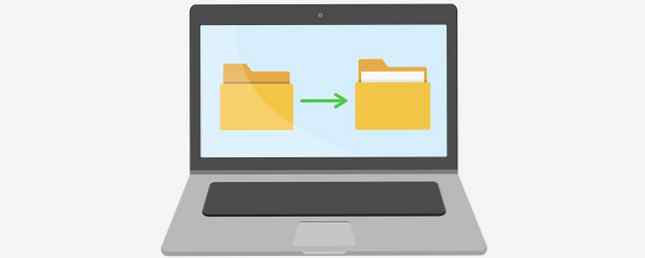
Har du någonsin undrat varför du alltid ser .DS_Store filer överallt på Mac? Inte riktigt säker på vad det gör? Tja, som det visar sig, .DS_Store innehåller alla anpassade attribut som definierar utseendet på en viss mapp.
Så oavsett vad din standardmappvisningsalternativ har ställts in, någon mapp med a .DS_Store filen kommer att åsidosätta dessa standardvärden. Detta kan vara frustrerande för en Mac-nybörjare. 8 Finder Tips för Mac Newbies 8 Finder Tips för Mac Newbies Navigera filer och mappar med hjälp av den inbyggda Mac-webbläsaren Finder är lätt nog, men det finns många fler funktioner som är dolda bakom menyer och tangentbordsgenvägar. Läs mer som inte vet varför en mapps alternativ inte kommer att ändras tillbaka.

Lyckligtvis är det lätt att fixa. Du behöver bara massera bort dessa .DS_Store filer och alla dessa mappar återgår till standardutseendet.
Men se till att du skriver följande kommando EXACTLY annars kan du sluta ta bort alla dina filer av misstag! Här är kommandot:
hitta ~ -namn .DS_Store -deleteDetta tar bort alla .DS_Store filer i din hemmapp och alla undermappar. Starta Terminal-appen Dessa 6 fantastiska terminalkommandon kommer att öka din MacBook Dessa 6 fantastiska terminalkommandon kommer att öka din MacBook Du kan bara klämma så mycket in i grafiskt användargränssnitt innan det blir rörigt, så det borde inte bli så stor överraskning att du kan göra lite riktigt coola saker med Mac Terminal. Läs mer och kopiera / klistra in i det (eller skriv det ut manuellt) och tryck på Enter. Det kan ta ett tag att slutföra beroende på storleken på din hemmapp och din datorspecifikation.
Ändra ~ till / om du vill ta bort dem över hela ditt filsystem.
Vilka är dina föredragna visnings- och sorteringsalternativ för mappar i Mac? Jag gillar kolumnvisningen sorterad efter Kind, men inte alla gör det. Dela med oss genom att kommentera nedan!
Bildkredit: AlexHliv via Shutterstock
Utforska mer om: OS X Finder, Felsökning.


